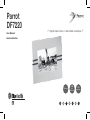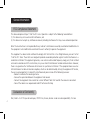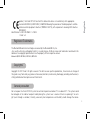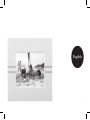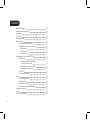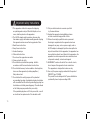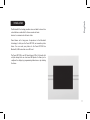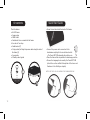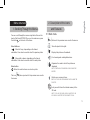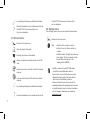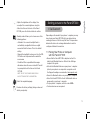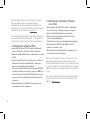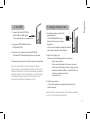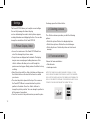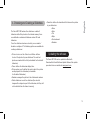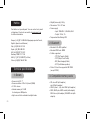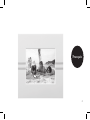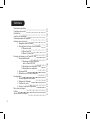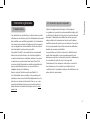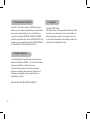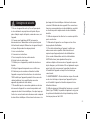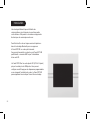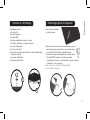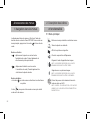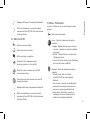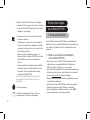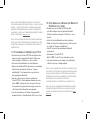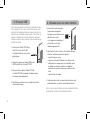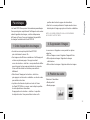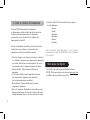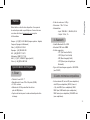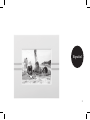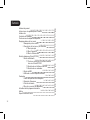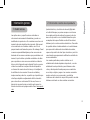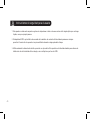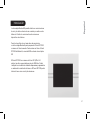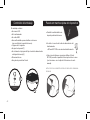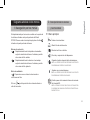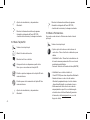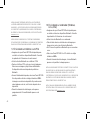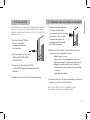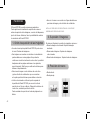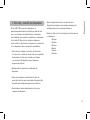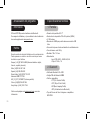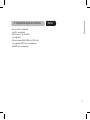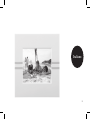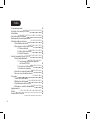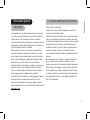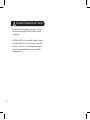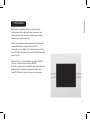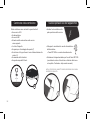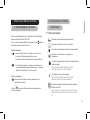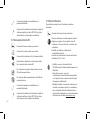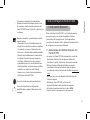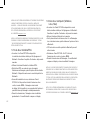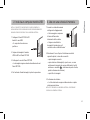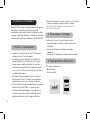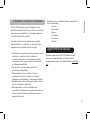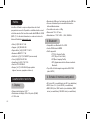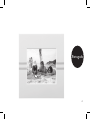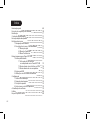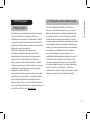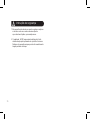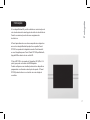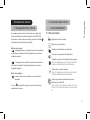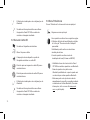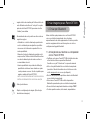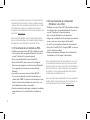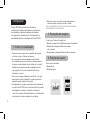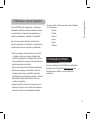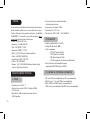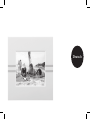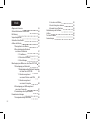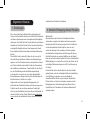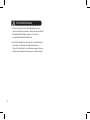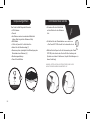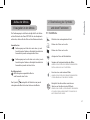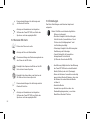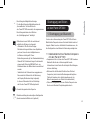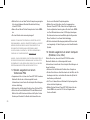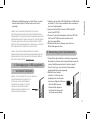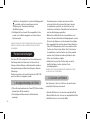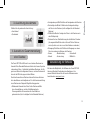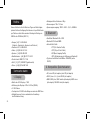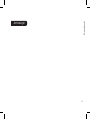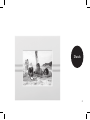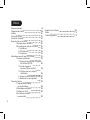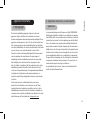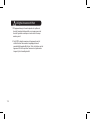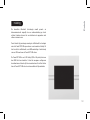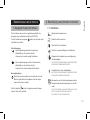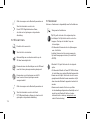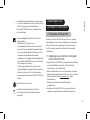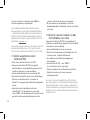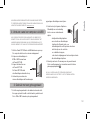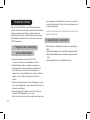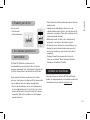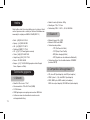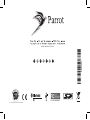Parrot DF7220 Manuale del proprietario
- Categoria
- Apparecchiature musicali supplementari
- Tipo
- Manuale del proprietario
La pagina sta caricando ...
La pagina sta caricando ...
La pagina sta caricando ...
La pagina sta caricando ...
La pagina sta caricando ...
La pagina sta caricando ...
La pagina sta caricando ...
La pagina sta caricando ...
La pagina sta caricando ...
La pagina sta caricando ...
La pagina sta caricando ...
La pagina sta caricando ...
La pagina sta caricando ...
La pagina sta caricando ...
La pagina sta caricando ...
La pagina sta caricando ...
La pagina sta caricando ...
La pagina sta caricando ...
La pagina sta caricando ...
La pagina sta caricando ...
La pagina sta caricando ...
La pagina sta caricando ...
La pagina sta caricando ...
La pagina sta caricando ...
La pagina sta caricando ...
La pagina sta caricando ...
La pagina sta caricando ...
La pagina sta caricando ...
La pagina sta caricando ...
La pagina sta caricando ...
La pagina sta caricando ...
La pagina sta caricando ...
La pagina sta caricando ...
La pagina sta caricando ...
La pagina sta caricando ...
La pagina sta caricando ...
La pagina sta caricando ...
La pagina sta caricando ...
La pagina sta caricando ...
La pagina sta caricando ...
La pagina sta caricando ...
La pagina sta caricando ...
La pagina sta caricando ...
La pagina sta caricando ...
La pagina sta caricando ...
La pagina sta caricando ...
La pagina sta caricando ...
La pagina sta caricando ...
La pagina sta caricando ...
La pagina sta caricando ...
La pagina sta caricando ...
La pagina sta caricando ...

53
Italiano

54
Indice
Informazioni generali 55
Istruzioni di sicurezza per l’utente 56
Introduzione 57
Contenuto della confezione 58
Guida rapida all’uso del’apparechio 58
Struttura ad albero dei menu 59
1. Consultazione dei menu 59
2. Descrizione e funzioni delle icone 59
2.1 Menu principale 59
2.2 Menu della scheda SD 60
2.3 Menu Preferenze 60
Invio di immagini al Parrot DF7220 61
1. Invio tramite Bluetooth 61
1.1 Associazione del telefono/computer
con Parrot DF7220 61
1.2 Invio da un telefono/PDA 62
1.3 Invio da un computer 62
2. Invio da un computer tramite USB 63
3. Uso con una scheda di memoria 63
Procedure 64
1. Ordine di visualizzazione 64
2. Eliminazione di immagini 64
3. Posizionamento della cornice 64
4. Selezione e creazione di diaporama 65
Aggiornamento 65
Hotline 66
Caratteristiche tecniche 66

Italiano
55
Informazioni generali
1. Modifiche
Le spiegazioni e le specifiche riportate nella presente guida
sono solo a scopo informativo e possono subire modifiche
senza preavviso. Tali informazioni sono da considerarsi
corrette al momento della pubblicazione. La presente guida è
stata redatta prestando grande attenzione, al fine di fornire ai
clienti informazioni precise e attendibili.
Tuttavia, Parrot non può essere ritenuta responsabile per
eventuali conseguenze derivanti da omissioni o errori nella
presente guida, né per eventuali danni o perdite accidentali
di dati causati direttamente o indirettamente dall’uso delle
informazioni ivi contenute. Parrot si riserva il diritto di
modificare/migliorare il prodotto o la guida per l’utente senza
limitazione alcuna e senza l’obbligo di notifica agli utenti.
Poiché il costante impegno dell’azienda è volto a garantire
continui aggiornamenti e miglioramenti, il prodotto
acquistato dall’utente potrebbe risultare leggermente diverso
dal modello descritto nella presente guida. In tal caso,
verificare la disponibilità di una versione aggiornata della
guida in formato elettronico nel sito Web di Parrot all’indirizzo
www.parrot.com.
2. Corretto smaltimento del prodotto
(rifi uti elettrici ed elettronici)
(Applicabile nei Paesi dell’Unione Europea e in quelli con
sistema di raccolta differenziata)
Il marchio riportato sul prodotto o sulla sua documentazione
indica che il prodotto non deve essere smaltito con altri rifi
uti domestici al termine del ciclo di vita. Per evitare eventuali
danni all‘ambiente o alla salute causati dall‘inopportuno
smaltimento dei rifi uti, si invita l‘utente a separare questo
prodotto da altri tipi di rifi uti e di riciclarlo in maniera
responsabile per favorire il riutilizzo sostenibile delle risorse
materiali.
Gli utenti domestici sono invitati a contattare il rivenditore
presso il quale è stato acquistato il prodotto o l‘ufficio
locale preposto per tutte le informazioni relative alla raccolta
differenziata e al riciclaggio per questo tipo di prodotto. Gli
utenti aziendali sono invitati a contattare il proprio fornitore
e verificare i termini e le condizioni del contratto di acquisto.
Questo prodotto non deve essere smaltito unitamente ad
altri rifi uti commerciali.

56
Istruzioni di sicurezza per l’utente
1. Non esporre il presente apparecchio a gocce o schizzi,
né collocarvi sopra oggetti contenenti liquidi, quali ad
esempio vasi.
2. L’adattatore AC/DC, che consente di scollegare l’apparec
chio dall’alimentazione di rete, deve essere sempre facil
mente accessibile. Se non si desidera utilizzare l’apparec
chio per un periodo prolungato di tempo, scollegarlo
dall’alimentazione.

Italiano
57
Introduzione
Grazie alla tecnologia Bluetooth®, è possibile stabilire
comunicazioni vocali e dati tramite una connessione radio
a breve distanza. Essa consente a svariate apparecchiature
elettroniche di comunicare tra loro.
Parrot si avvale della sua grande esperienza nell’ambito della
tecnologia Bluetooth per proporre Parrot DF7220,
un’innovativa cornice digitale. È possibile trasmettere le foto al
Parrot DF7220 tramite Bluetooth, connessione USB o mediante
una scheda SD.
Parrot DF7220 è una cornice digitale con display LCD (410 x
234 pixel) in grado di contenere più di 300 foto.
È possibile configurarne la visualizzazione attraverso diaporama
programmabili o modificando l’orientamento della cornice.
Parrot DF7220 indica l’ora proprio come un vero orologio.

58
Contenuto della confezione
Nella confezione sono contenuti i seguenti articoli:
• Una cornice LCD.
• Un alimentatore.
• Un cavo USB
• Un’asta metallica da avvitare sulla cornice
come supporto
• 4 set da 4 linguette
• Un gancio per il montaggio alla parete (1)
• Un sistema di clip per fissare il cavo di alimentazione alla
cornice (2)
• Un manuale delle istruzioni.
• Una guida ai prodotti Parrot.
Guida rapida all’uso del’apparechio
• Avvitare l’asta metallica nella
parte posteriore della cornice.
• Collegare il connettore del cavo di alimentazione
all’alimentatore.
> Parrot DF7220 si accende automaticamente.
• Selezionare la lingua desiderata per l’uso di Parrot DF7220
(consultare la sezione «Descrizione e funzioni delle icone»
nel capitolo «Preferenze» del presente manuale).
NOTA: UTILIZZARE LE LINGUETTE COME INDICATO NELLO SCHEMA
RIPORTATO DI SEGUITO.
1
2
1

Italiano
59
Struttura ad albero dei menu
1. Consultazione dei menu
Per la consultazione dei menu, utilizzare i tasti situati nella
parte posteriore di Parrot DF7220.
Per accedere al menu principale, premere il tasto situato
nella parte posteriore della cornice.
Tasti di selezione:
• : Consente di spostarsi a sinistra o verso l’alto, a
seconda dell’orientamento della cornice.
Consente inoltre di selezionare la foto precedente.
• : Consente di spostarsi a destra o verso il basso, a
seconda dell’orientamento della cornice. Consente
inoltre di selezionare la foto successiva.
Tasto di conferma:
• : Consente di accedere al menu selezionato o di
selezionare una foto.
L’icona consente di tornare al menu precedente o
di uscire dai menu.
2. Descrizione e funzioni
delle icone
2.1 Menu principale
: Consente di tornare al menu precedente.
: Consente di ruotare la foto verso destra.
: Consente di visualizzare le foto in formato ridotto.
: Consente di selezionare e comporre un
diaporama.
: Consente di organizzare l’ordine di visualizzazione
delle immagini.
NOTA: NON È POSSIBILE ORDINARE LE FOTO
CONTENUTE NELLA SCHEDA DI MEMORIA.
: Per eliminare una o più immagini.
NOTA: NON È POSSIBILE ELIMINARE LE FOTO
CONTENUTE NELLA SCHEDA DI MEMORIA.
: Per passare dalla memoria interna alla memoria
della scheda SD.
NOTA: L’ICONA «USA SCHEDA SD» NON È ATTIVA SE AL
PARROT DF7220 NON È COLLEGATA ALCUNA SCHEDA
SD.

60
: Consente di regolare la visualizzazione e i
parametri Bluetooth.
: Consente di visualizzare le informazioni relative al
software installato su Parrot DF7220, allo stato
della memoria e all’immagine visualizzata.
2.2 Menu della scheda SD
: Consente di tornare al menu precedente.
: Consente di ruotare la foto verso destra.
: Consente di visualizzare le foto in formato ridotto.
: Presentazione diapositive creata a partire dalle
foto contenute nella scheda SD.
: Per copiare le immagini contenute nella scheda
SD sulla memoria interna.
: Per passare dalla memoria della scheda SD alla
memoria interna.
: Consente di regolare la visualizzazione e i
parametri Bluetooth.
: Consente di visualizzare le informazioni relative al
software installato su Parrot DF7220, allo stato
della memoria e all’immagine visualizzata.
2.3 Menu Preferenze
È possibile accedere al menu «Preferenze» dal menu
principale.
: Consente di tornare al menu principale.
: Ora: per selezionare una delle seguenti opzioni.
- Regola: per regolare l’ora mediante i tasti di
«selezione». Premere il tasto di «conferma» per
confermare.
- Visibilità: per attivare o disattivare la
visualizzazione dell’ora.
- Formato: per selezionare il formato dell’ora da
visualizzare (24 o 12 ore).
: - Visibilità: consente di rendere Parrot
DF7220 visibile o invisibile agli altri apparecchi
Bluetooth.
- Nome della cornice: consente
di selezionare il nome Bluetooth preregistrato
con il quale la cornice sarà riconosciuta dagli
altri apparecchi Bluetooth.
- Modalità avanzata: consente di selezionare un
modo di associazione specifico o standard in
base al modello di telefono Bluetooth in uso
(per ulteriori informazioni, accedere alla sezione
Assistenza del sito Web www.parrot.com).

Italiano
61
: Per regolare la luminosità di visualizzazione.
Regolare la luminosità del display tramite i tasti
di «selezione» situati nella parte posteriore del
Parrot DF7220. Premere il tasto di «conferma» per
confermare.
: Risparmio energetico: per selezionare una delle
seguenti opzioni
- Automatica: il livello di retroilluminazione del
display viene controllato mediante un algoritmo
che impiega un sensore di luminosità posto
sulla cornice. Si tratta della modalità predefinita.
- Manuale: la retroilluminazione è sempre attiva.
Per attivare il modo di risparmio energetico
del display, utilizzare il tasto di accensione/
spegnimento posto sul cavo di alimentazione.
- Orario predefinito: una fascia oraria predefinita
controlla le ore durante le quali il display
rimane acceso. Verrà richiesta la regolazione
dell’orologio di Parrot DF7220.
: Consente di selezionare la lingua desiderata.
: Consente di ripristinare la configurazione
predefinita (non comporta l’eliminazione delle
immagini).
Invio di immagini al Parrot DF7220
1. Invio tramite Bluetooth
Prima di utilizzare Parrot DF7220 con il telefono/computer
per la prima volta, è necessario innanzitutto effettuare
l’associazione dei due apparecchi. Questa operazione
consente ai due apparecchi di scambiarsi informazioni al fine
di configurare una connessione Bluetooth.
1.1 Associazione del telefono/computer con
Parrot DF7220
• Accertarsi che Parrot DF7220 sia impostato in modo tale
da risultare visibile per tutti gli apparecchi Bluetooth.
Consultare il capitolo «Preferenze» del presente manuale.
• Attivare la funzione Bluetooth del telefono/computer
(consultare le istruzioni del telefono/computer oppure
accedere alla sezione Assistenza del sito Web www.parrot.
com).
• Effettuare una ricerca del dispositivo Bluetooth tramite il
telefono/computer.
• Selezionare «Parrot DF7220» nell’elenco dei
dispositivi Bluetooth rilevati dal telefono/computer.
• Sul telefono/computer immettere il codice «0000».
• A questo punto, i due apparecchi sono associati.

62
NOTA: ALCUNI TELEFONI RICHIEDONO L’ATTIVAZIONE DELL’OPZIONE
«MODALITÀ RICEZIONE SPECIFICA» DAL MENU «MODALITÀ
AVANZATA…» PRIMA DI ESEGUIRE L’ASSOCIAZIONE CON PARROT
DF7220 (DISPONIBILE NEL MENU «PREFERENZE/BLUETOOTH»).
PER ULTERIORI INFORMAZIONI, ACCEDERE AL SITO INTERNET
ALL’INDIRIZZO www.parrot.com.
NOTA : A SECONDA DEL MODELO DI TELEFONO/COMPUTER IN USO,
È POSIBILE CHE QUESTA OPERAZIONE SIA OPZIONALE. TUTAVIA
, TALE OPERAZIONE CONSENTE DI INVIARE PIÙ RAPIDAMENTE LE
FOTO A PARROT DF7220.
1.2 Invio da un telefono/PDA
• Accertarsi che Parrot DF7220 sia impostato
in modo tale da risultare visibile per tutti gli apparecchi
Bluetooth. Consultare il capitolo «Preferenze» del presente
manuale.
• Attivare la funzione Bluetooth sul telefono/PDA.
• Nel telefono/PDA, accedere al menu «Immagini».
Selezionare un’immagine, quindi l’opzione di invio tramite
Bluetooth. Il dispositivo avvia una ricerca delle periferiche
Bluetooth.
• Una volta terminata la ricerca, selezionare «Parrot
DF7220». Se il dispositivo richiede l’immissione di un
codice, inserire «0000». L’immagine viene inviata
al display. Se il dispositivo in uso supporta tale funzione, è
possibile inviare più immagini contemporaneamente.
• Durante la trasmissione, l’immagine viene visualizzata
gradualmente. L’icona Bluetooth compare sul display.
1.3 Invio da un computer (Windows,
Linux, Mac)
• Accertarsi che Parrot DF7220 sia impostato in modo
tale da risultare visibile per tutti gli apparecchi Bluetooth.
Consultare il capitolo «Preferenze» del presente manuale.
• Attivare la funzione Bluetooth sul computer.
• Con il pulsante destro del mouse, fare clic sull’immagine
che si desidera inviare, quindi selezionare l’opzione di invio
a Bluetooth.
• Il PC avvia la ricerca delle periferiche Bluetooth presenti
nelle vicinanze.
• Selezionare «Parrot DF7220». Se il PC richiede
l’immissione di un codice, inserire «0000».
• Durante la trasmissione dell’immagine, l’icona Bluetooth
compare sul display e viene visualizzata l’immagine.
NOTA: SE IL DISPOSITIVO PARROT DF7220 NON VIENE RILEVATO, È
POSSIBILE CHE LA CORNICE BLUETOOTH SIA STATA IMPOSTATA IN
MODO TALE DA NON RISULTARE VISIBILE AGLI ALTRI DISPOSITIVI.
CONSULTARE LA SEZIONE «PREFERENZE» NELLA PRESENTE GUIDA.
TUTTAVIA, SE È GIÀ ASSOCIATO CON LA CORNICE, IL DISPOSITIVO
BLUETOOTH POTRÀ ESSERE CONNESSO A PARROT DF7220 IN
QUALSIASI MOMENTO.
NOTA : PER ULTERIORI INFORMAZIONI SULE MODALITÀ DI INVIO
DELE IMMAGINI, CONSULTARE IL MANUALE DEL DISPOSITIVO IN
USO OPURE COLEGARSI AL SITO WEB AL’INDIRIZZO www.parrot.com

Italiano
63
2. Invio da un computer tramite USB
NOTA: IL PARROT DF7220 DISPONE DI 10 MB DI MEMORIA DI
ARCHIVIAZIONE. PER RISPARMIARE SPAZIO, RIDIMENSIONARE LE
IMMAGINI PRIMA DI COPIARLE NELLA MEMORIA INTERNA.
1. Collegare il Parrot DF7220 al PC
tramite il cavo USB.
> Il computer rileva la nuova
periferica.
2. Copiare le immagini in formato
JPEG o GIF nel Parrot DF7220.
3. Scollegare il cavo del Parrot DF7220.
> Le immagini vengono salvate automaticamente nel
Parrot DF7220.
4. Per trasferire ulteriori immagini, ripetere la procedura.
3. Uso con una scheda di memoria
1. Inserire la scheda di memoria
nell’apposito alloggiamento.
> Un messaggio a comparsa
informa dell’avvenuto
rilevamento della scheda.
> Vengono visualizzate le
immagini in formato jpg e gif
contenute nella scheda di memoria.
2. Selezionare l’icona «Copia». Selezionare una delle
seguenti opzioni, in base alle necessità:
- copia immagine corrente
- copia selezione di immagini (in questo caso, occorre
selezionare le immagini da copiare utilizzando i tasti di
selezione e convalida , selezionare la porta di uscita,
quindi confermare la selezione).
- copia tutte le immagini.
3. Confermare la selezione.
> Le foto selezionate vengono ridimensionate e copiate
nella memoria interna.
NOTA: PER TORNARE ALLA MEMORIA INTERNA, SELEZIONARE
L’ICONA USA MEMORIA INTERNA.

64
Procedure di Impostazione
Parrot DF7220 consente di eseguire numerose procedure di
impostazione. È possibile gestire tutte le opzioni di
visualizzazione della cornice: ordine di visualizzazione delle
immagini, creazione di diaporama, visualizzazione dell’ora. È
inoltre possibile modificare l’orientamento di Parrot DF7220.
1. Ordine di visualizzazione
• Accedere al menu principale di Parrot DF7220, quindi
selezionare il menu «Ordina immagini».
• Le immagini vengono visualizzate come miniature. È
possibile organizzare la visualizzazione su più pagine:
tenendo sempre premuto uno dei tasti di «selezione», è
possibile scorrere rispettivamente le pagine precedenti
e successive. È sufficiente rilasciare i tasti per arrestare lo
scorrimento delle pagine.
• Selezionare l’immagine mediante i tasti di «selezione»,
quindi premere il tasto di «conferma» posto sulla parte
posteriore della cornice per confermare la selezione.
• La foto selezionata viene posizionata nella parte superiore
del display di Parrot DF7220 e un cursore ne indica
la posizione all’interno dell’album. Premendo i tasti di
«selezione», la posizione della foto cambia.È possibile
modificare la posizione in tutte le pagine dell’album.
• Una volta posizionato il cursore nel punto in cui si desidera
collocare l’immagine, premere il tasto di «conferma».
NOTA: NON È POSSIBILE ORDINARE LE FOTO CONTENUTE
NELLA SCHEDA DI MEMORIA.
2. Eliminazione di immagini
Il sottomenu «Cancella» include le seguenti opzioni:
• Cancella immagine corrente: per eliminare l’immagine
visualizzata.
• Cancella più immagini: per eliminare le immagini
selezionate.
• Cancella tutte le immagini: per eliminare tutte le immagini.
3. Posizionamento della cornice
Selezionare l’orientamento
• Modo verticale
• Modo orizzontale

Italiano
65
4. Selezione e creazione di diaporama
Il Parrot DF7220 propone 5 serie di immagini: una serie
predefinita costituita da tutte le foto contenute nella memoria
interna, 3 serie personalizzate che è possibile configurare e
la serie di immagini della scheda SD.
Una volta selezionato un tipo di diaporama, è possibile
attivarlo/disattivarlo o configurarlo. La composizione di un
diaporama offre le possibilità riportate di seguito:
• Scelta immagini: consente di selezionare mediante i tasti di
«selezione» e «conferma» le foto che andranno
a comporre il diaporama. Le foto selezionate verranno
contrassegnate da un segno di spunta (non disponibile
per il diaporama predefinito).
• Calcolo minuti: consente di definire la durata di
visualizzazione del diaporama.
• Ordine immagini: consente di definire l’ordine di
visualizzazione delle foto che andranno a comporre
il diaporama (non disponibile per il diaporama predefinito).
• Modalità random: consente di disporre in ordine casuale le
foto che compongono il diaporama.
• Elimina diaporama: consente di reinizializzare la
composizione del diaporama (le immagini selezionate non
faranno più parte del diaporama, tuttavia non saranno
eliminate dalla cornice).
• Transizione: consente di definire l’effetto di transizione tra
le foto del diaporama.
• Nessuna
• Dissolvenza
• Mosaico
• A comparsa
• Scacchiera
• Aleatoria
Aggiornamento del software
È possibile aggiornare Parrot DF7220 tramite Bluetooth.
Scaricare i programmi di utilità e le istruzioni relative
all’aggiornamento presso il sito Web all’indirizzo www.parrot.
com.

66
Hotline
La hotline di Parrot è sempre a disposizione dei clienti
per qualsiasi necessità. È possibile contattarla tramite e-mail
o telefonicamente. Dal lunedì al venerdì dalle 09:00 alle 18:00
(GMT +1). Per ulteriori informazioni, accedere al nostro sito
Internet all’indirizzo www.parrot.com.
• Italia: [+39] 02 86 39 14 63
• Spagna: [+34] 902 404 202
• Regno Unito: [+44] (0) 870 112 5872
• Germania: 0900 172 77 68
• Stati Uniti: [+1] (877) 9 PARROT (numero verde)
• Cina: [+86] (0)2164 601 944
• Hong Kong: [+852] 2736 1169
• Francia: 01 48 03 60 69
• Europa: [+33] 1 48 03 60 69 (lingue parlate:
inglese, francese, spagnolo e tedesco).
Caratteristiche tecniche
1. Display
• Dimensioni del display LCD: 7’’
• Risoluzione del display: 410 x 234 pixels (QVGA)
• 32 768 colori
• Memoria da 32Mo per l’archiviazione di oltre 300 foto
• Sensore di luminosità per la modalità Automatica
della retroilluminazione
• Peso della sola cornice: 340 g
• Dimensioni: 193 x 147 mm
• Alimentazione : 110V / 240V ~, 0.2A, 50/60 Hz.
2. Bluetooth
• Compatibile con Bluetooth 2.0 + EDR
• Codice PIN Bluetooth: 0000
• Profili supportati:
- FTP (File Transfer Profile)
- OPP (Object Push Profile)
- BIP (Basic Imaging Profile)
- SPP (Aggiornamento del software mediante
Bluetooth
• Tipo di file di foto/immagini supportato: GIF/JPEG
(salvo CMYK)
3. Schede di memoria compatibili
• SD, micro SD (con adattatore), mini SD (con adattatore)
• SDHC (class 2, 4, 6), mini SDHC (con adattatore)
• MMC, MMC plus, MMC mobile (con adattatore), MMC
micro (con adattatore), RS-MMC mini (con adattatore).
La pagina sta caricando ...
La pagina sta caricando ...
La pagina sta caricando ...
La pagina sta caricando ...
La pagina sta caricando ...
La pagina sta caricando ...
La pagina sta caricando ...
La pagina sta caricando ...
La pagina sta caricando ...
La pagina sta caricando ...
La pagina sta caricando ...
La pagina sta caricando ...
La pagina sta caricando ...
La pagina sta caricando ...
La pagina sta caricando ...
La pagina sta caricando ...
La pagina sta caricando ...
La pagina sta caricando ...
La pagina sta caricando ...
La pagina sta caricando ...
La pagina sta caricando ...
La pagina sta caricando ...
La pagina sta caricando ...
La pagina sta caricando ...
La pagina sta caricando ...
La pagina sta caricando ...
La pagina sta caricando ...
La pagina sta caricando ...
La pagina sta caricando ...
La pagina sta caricando ...
La pagina sta caricando ...
La pagina sta caricando ...
La pagina sta caricando ...
La pagina sta caricando ...
La pagina sta caricando ...
La pagina sta caricando ...
La pagina sta caricando ...
La pagina sta caricando ...
La pagina sta caricando ...
La pagina sta caricando ...
La pagina sta caricando ...
La pagina sta caricando ...
La pagina sta caricando ...
La pagina sta caricando ...
La pagina sta caricando ...
La pagina sta caricando ...
-
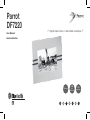 1
1
-
 2
2
-
 3
3
-
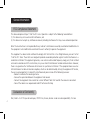 4
4
-
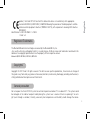 5
5
-
 6
6
-
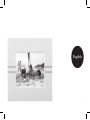 7
7
-
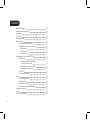 8
8
-
 9
9
-
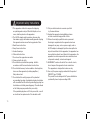 10
10
-
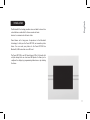 11
11
-
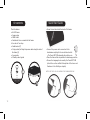 12
12
-
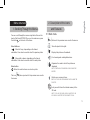 13
13
-
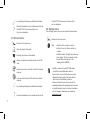 14
14
-
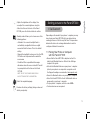 15
15
-
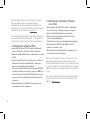 16
16
-
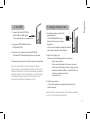 17
17
-
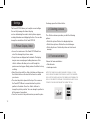 18
18
-
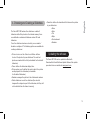 19
19
-
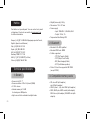 20
20
-
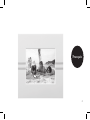 21
21
-
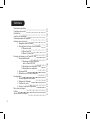 22
22
-
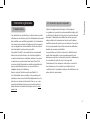 23
23
-
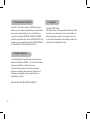 24
24
-
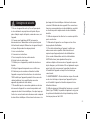 25
25
-
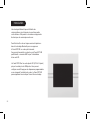 26
26
-
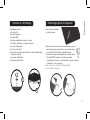 27
27
-
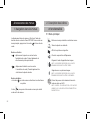 28
28
-
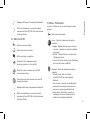 29
29
-
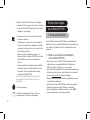 30
30
-
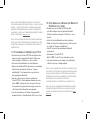 31
31
-
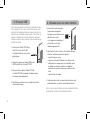 32
32
-
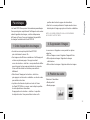 33
33
-
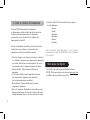 34
34
-
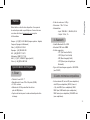 35
35
-
 36
36
-
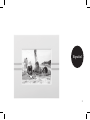 37
37
-
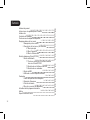 38
38
-
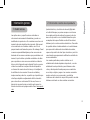 39
39
-
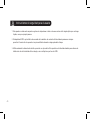 40
40
-
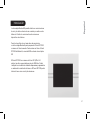 41
41
-
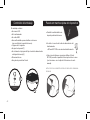 42
42
-
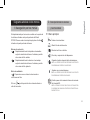 43
43
-
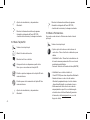 44
44
-
 45
45
-
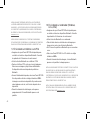 46
46
-
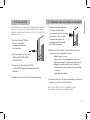 47
47
-
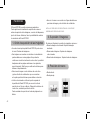 48
48
-
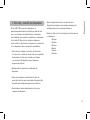 49
49
-
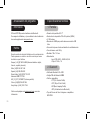 50
50
-
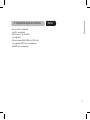 51
51
-
 52
52
-
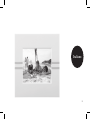 53
53
-
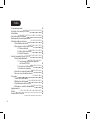 54
54
-
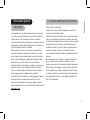 55
55
-
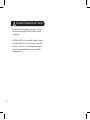 56
56
-
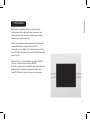 57
57
-
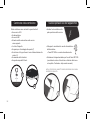 58
58
-
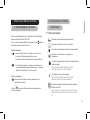 59
59
-
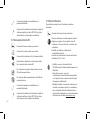 60
60
-
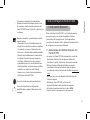 61
61
-
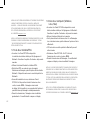 62
62
-
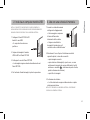 63
63
-
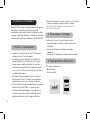 64
64
-
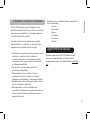 65
65
-
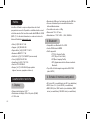 66
66
-
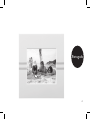 67
67
-
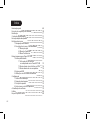 68
68
-
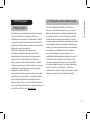 69
69
-
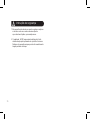 70
70
-
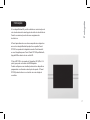 71
71
-
 72
72
-
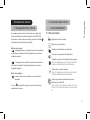 73
73
-
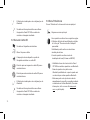 74
74
-
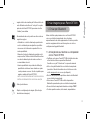 75
75
-
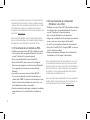 76
76
-
 77
77
-
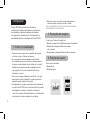 78
78
-
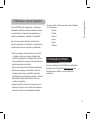 79
79
-
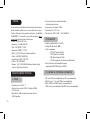 80
80
-
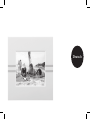 81
81
-
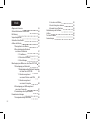 82
82
-
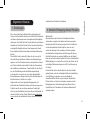 83
83
-
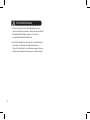 84
84
-
 85
85
-
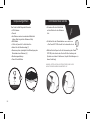 86
86
-
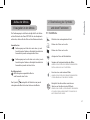 87
87
-
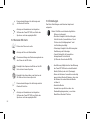 88
88
-
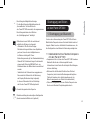 89
89
-
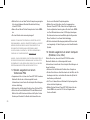 90
90
-
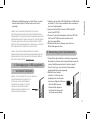 91
91
-
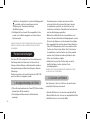 92
92
-
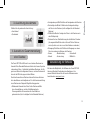 93
93
-
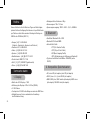 94
94
-
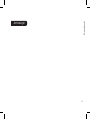 95
95
-
 96
96
-
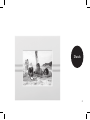 97
97
-
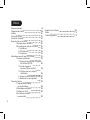 98
98
-
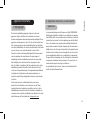 99
99
-
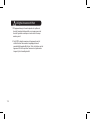 100
100
-
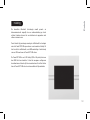 101
101
-
 102
102
-
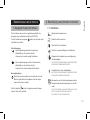 103
103
-
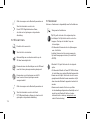 104
104
-
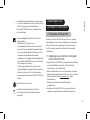 105
105
-
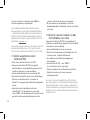 106
106
-
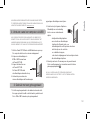 107
107
-
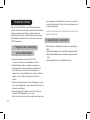 108
108
-
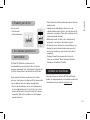 109
109
-
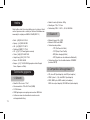 110
110
-
 111
111
-
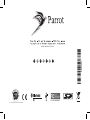 112
112
Parrot DF7220 Manuale del proprietario
- Categoria
- Apparecchiature musicali supplementari
- Tipo
- Manuale del proprietario
in altre lingue
- English: Parrot DF7220 Owner's manual
- français: Parrot DF7220 Le manuel du propriétaire
- español: Parrot DF7220 El manual del propietario
- Deutsch: Parrot DF7220 Bedienungsanleitung
- Nederlands: Parrot DF7220 de handleiding
- português: Parrot DF7220 Manual do proprietário
Documenti correlati
-
Parrot PHOTO VIEWER 7" Manuale utente
-
Parrot Conference Manuale del proprietario
-
Parrot MK6100 Manuale utente
-
Parrot MK6100 Manuale del proprietario
-
Parrot Headphones PMK5800 Manuale utente
-
Parrot MKi9200 RU Guida Rapida
-
Parrot 3200 LS-COLOR PLUS Manuale utente
-
Parrot ASTEROID Classic Guida Rapida
-
Parrot MKi9100 Manuale del proprietario
-
Parrot USB Dongle Manuale del proprietario